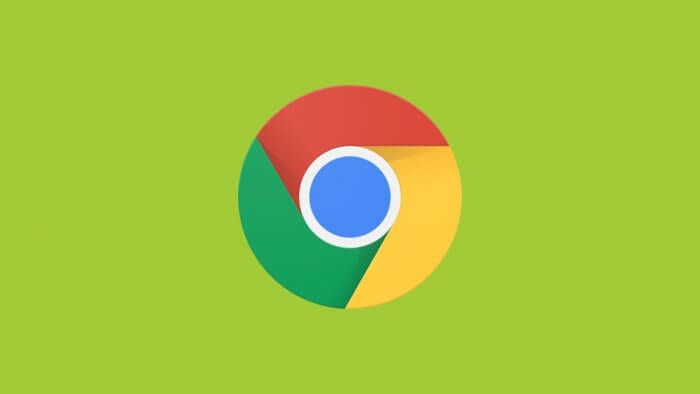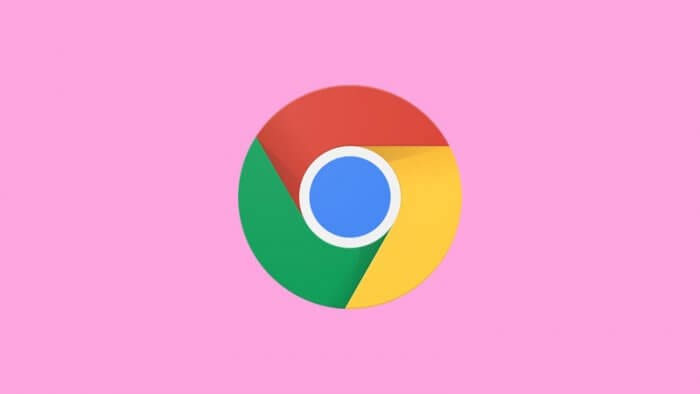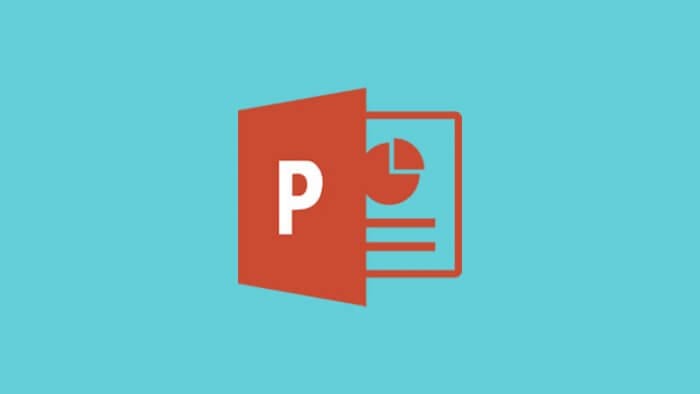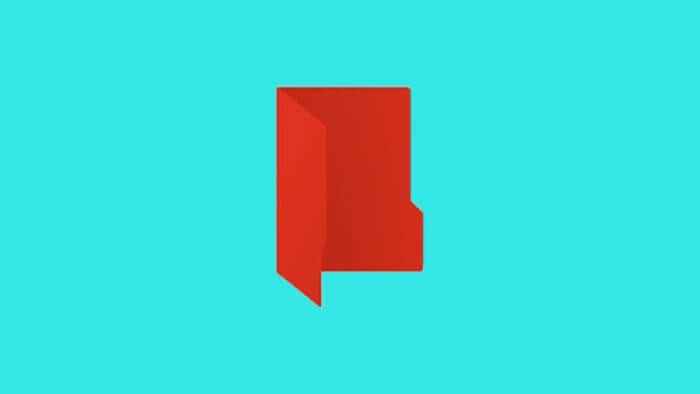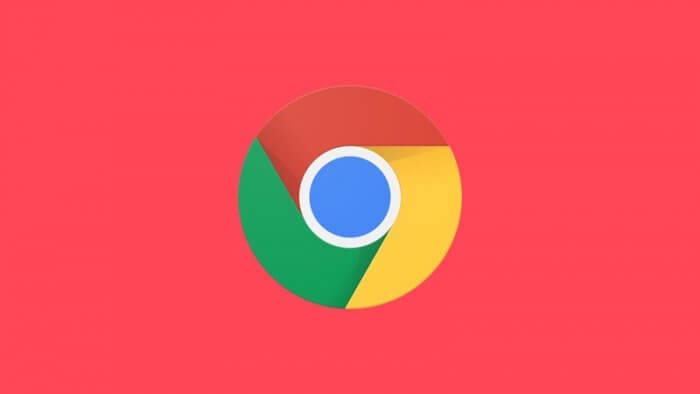Google Chrome memiliki opsi zoom (pembesaran) agar pengguna bisa dengan mudah melihat konten yang kecil dari suatu halaman website.
Untungnya ada banyak cara yang bisa kamu pilih untuk melakukan zoom in (perbesar) dan zoom out (perkecil) di browser milik Google yang satu ini.
Berikut ini 4 cara zoom Google Chrome di komputer.
Daftar isi
#1 Zoom in dengan tombol CTRL+ dan zoom out dengan tombol CTRL-
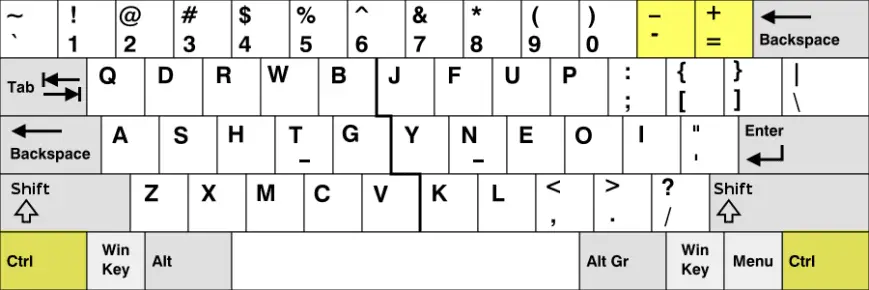
Cari paling mudah untuk melakukan zoom ialah kombinasi tombol shortcut CTRL+ atau CTRL- yang ada di keyboard.
Letak tombol CTRL sendiri berada di pojok kiri/kanan bawah, sementara tombol Plus dan Minus diapit oleh tombol angka nol (0) dan Backspace. Baik komputer desktop maupun laptop, posisi tombol tetaplah sama.
Pengecualian untuk Mac, lokasi tombol CTRL (Control) ada di sebelah tombol Fn. Sementara tombol Plus dan Minus diapit angka nol (0) dan Delete.
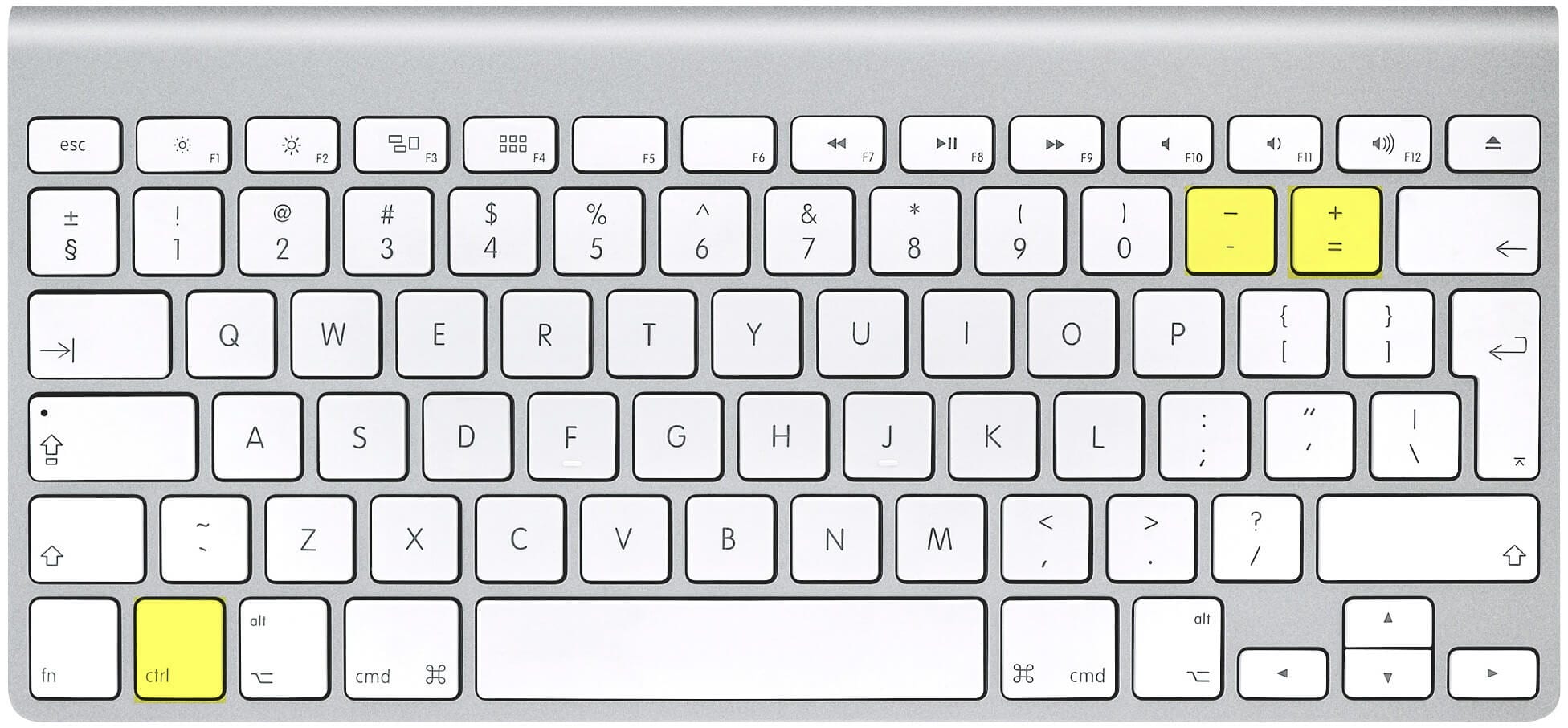
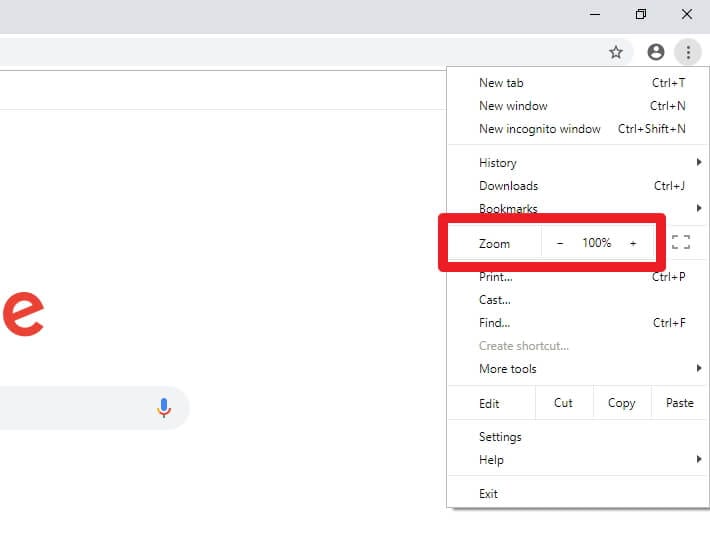
Caranya dengan klik ikon tiga titik vertikal di pojok kanan atas kemudian pada opsi Zoom, klik tanda tambah (+) untuk memperbesar/zoom in sementara tanda minus (-) untuk memperkecil/zoom out.
Sayangnya menu ini tidak bisa kamu buka ketika Google Chrome dalam mode full screen.
#3 Kombinasi tombol CTRL dan scroll mouse agar zoom lebih cepat

Jika kamu gemar mengerjakan sesuatu dengan cepat, maka metode ini pasti akan jadi favorit kamu.
Caranya adalah dengan menekan tombol CTRL di keyboard kemudian gulir mouse ke atas untuk zoom in (perbesar) atau gulir ke bawah untuk zoom out (perkecil).
#4 Cubit layar untuk zoom apabila kamu menggunakan layar sentuh
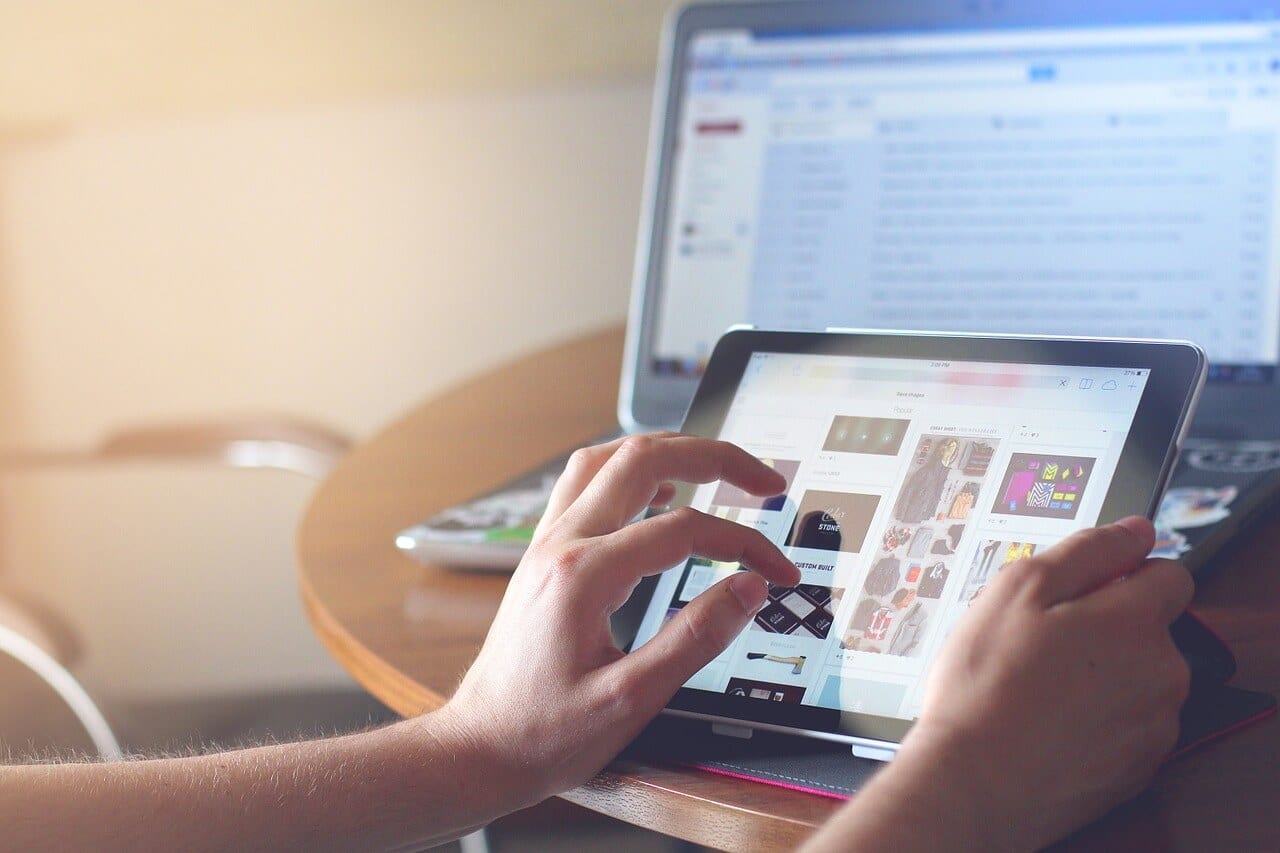
Dengan layar sentuh, cukup gunakan jari untuk zoom in dan zoom out tampilan web.
Untuk zoom in, gunakan dua jari kemudian dekatkan satu sama lain secara perlahan. Begitu pula sebaliknya untuk zoom out, tempelkan dua jari kemudian jauhkan satu sama lain.
Berapa maksimal level zoom?
Level zoom in (perbesar) bisa mencapai 500% sementara zoom out (perkecil) sampai 25%. Kondisi zoom default adalah 100% dimana kamu bisa melihat levelnya di sebelah kanan address bar.
Apakah pengaturan zoom bersifat permanen?
Tentu saja. Misal kamu zoom suatu website maka website tersebut akan tetap menampilkan tampilan yang disesuaikan sampai kapan pun, kecuali kamu reset Google Chrome.
Apakah zoom berlaku ke semua website?
Sayangnya Google Chrome hanya menyediakan zoom tampilan website secara individu. Namun mungkin kamu tertarik mencoba mode full screen.